要在Minecraft服务器中添加Mod以增加趣味性,您需要按照以下步骤操作。这些步骤适用于Forge或Fabric等主流Mod加载器。
步骤一:选择并安装Mod加载器
确定服务器版本: 确保您的Minecraft服务器版本与Mod加载器和Mod兼容。例如,如果服务器运行的是1.20版本,则需要下载对应版本的Forge或Fabric。
下载Mod加载器:
Forge:访问Forge官网下载对应版本的安装程序。Fabric:访问Fabric官网下载fabric-installer。
安装Mod加载器:
Forge:
下载安装程序后,将其上传到服务器目录。运行以下命令安装Forge:
java -jar forge-
该命令会生成一个新文件(如run.sh),用于启动带有Forge支持的服务器。
Fabric:
使用以下命令安装Fabric:
java -jar fabric-installer.jar server -dir . -mcversion
替换
启动带Mod加载器的服务器:
Forge:运行run.sh脚本启动服务器。Fabric:运行java -Xmx2G -Xms2G -jar fabric-server-launch.jar nogui启动服务器。
步骤二:下载并安装Mods
选择合适的Mods:
访问Minecraft Mods网站或其他可信来源,选择与服务器版本兼容的Mods。
下载Mods文件:
Mods通常以.jar格式提供,确保下载的文件与服务器的Mod加载器兼容(如Forge Mods或Fabric Mods)。
上传Mods到服务器:
将下载的Mods文件上传到服务器的mods目录。如果没有该目录,请手动创建:
mkdir mods
验证Mods配置:
某些Mods可能需要额外的配置文件。检查Mods文档,并根据需要编辑配置文件。
步骤三:启动服务器并测试Mods
启动服务器:
使用以下命令启动服务器:
./run.sh
或者对于Fabric:
java -Xmx2G -Xms2G -jar fabric-server-launch.jar nogui
检查Mods加载情况:
在服务器启动日志中,确认所有Mods已正确加载。如果出现错误,请检查Mods版本或配置文件。
连接客户端并测试:
在Minecraft客户端中安装相同的Mods,并尝试连接到服务器,确保功能正常。
步骤四:优化和管理Mods
定期更新Mods:
Mods开发者可能会发布新版本以修复漏洞或增加功能。定期检查并更新Mods文件。
备份服务器数据:
在添加或修改Mods之前,建议备份服务器文件和世界数据,以防止兼容性问题导致数据丢失。
使用屏幕工具保持进程运行:
如果通过SSH管理服务器,可以使用screen工具保持服务器进程在后台运行:
screen -S minecraft ./run.sh
按Ctrl+A+D退出会话,稍后可通过screen -r恢复会话。
注意事项
兼容性问题:确保所有Mods与服务器版本以及彼此之间兼容,否则可能导致服务器崩溃或功能异常。性能影响:某些Mods可能会显著增加服务器资源消耗,请根据硬件配置调整分配的内存和其他参数。安全设置:如果您使用阿里云ECS实例,请确保安全组规则允许Minecraft默认端口(25565)的流量通过。
通过以上步骤,您可以成功在Minecraft服务器中添加Mods并提升游戏趣味性。